Pixelering sammen med slørede resultater har været en velkendt udfordring for dig. Du er ikke alene, hvis du nogensinde har haft brug for det. forstørre en JPG uden at gå på kompromis med skarpheden. Standardændringer har en tendens til at sprede pixels ud over billedet, hvilket fører til dårlige visuelle resultater. Der findes strategiske værktøjer og billedskaleringsmetoder for at forbedre kvaliteten af dine billeder under opskaleringsprocesser. I denne guide vil vi udforske de bedste måder at forstørre en JPG effektivt på, så dine billeder forbliver skarpe og professionelle.
Del 1. Anvendelse af JPG/JPEG/PNG
Valg af digital billedfil afgør, hvor godt JPG vs. PNG udseende, deres størrelse og funktionelle brugervenlighed. JPG, eller JPEG og PNG, er de førende billedformater, da de anvender separate komprimeringsteknikker, men leverer forskellige visuelle resultater. Dygtig valg af de rigtige billedformater giver brugerne mulighed for at opretholde billeder i topkvalitet inden for deres ønskede brugsparametre.
JPG/JPEG: Bedst til fotografier og webbrug
JPG eller JPEG, under det officielle navn Joint Photographic Experts Group, er et populært billedformat på grund af dets komprimeringsevner, hvilket giver praktiske løsninger til forskellige anvendelser.
1. Web og sociale medier
Hjemmesider og sociale medieplatforme vælger JPG-filer, fordi disse billeder vises hurtigt på siden og giver god visuel klarhed.
2. Fotografi
Digitalkameraer og smartphones gemmer billeder som JPG-filer, fordi dette format forbedrer kvaliteten uden at være for stort i lagerpladsen.
3. E-mailvedhæftninger og onlinedeling
Lille filstørrelse gør det muligt at flytte JPG-filer hurtigere mellem e-mail og cloudlagring.
Komprimeringsprocessen for JPG-filer resulterer i permanent tab af detaljer på grund af den tabsgivende komprimeringsmetode. Sådanne filtyper er ikke ideelle til design, der opretholder høj målenøjagtighed. Hvis du har brug for at forstørre en JPG uden at miste kvalitet, er standardmetoder til størrelsesændring muligvis ikke nok. AI-drevet JPG-forstørrelsessoftware gør det muligt for brugerne at forstørre billeddimensioner uden at miste vigtige oplysninger.
PNG: Bedst til grafik og gennemsigtighed
PNG eller Portable Network Graphics foretrækkes, fordi det tilbyder tabsfri komprimering og understøtter visning af billeder uden baggrund. Det bruges almindeligvis til:
1. Logoer og ikoner
Den gennemsigtige baggrund i PNG-filer fungerer problemfrit, når du placerer dem på forskellige designs, fordi den passer perfekt ind.
2. Webdesign og brugergrænsefladeelementer
PNG-billeder leverer en opløsning i topkvalitet, hvilket gør dem velegnede til programknapper og grænsefladekomponenter.
3. Skærmbilleder og digital kunst
PNG-filer bevarer deres kvalitet uændret og er derfor bedst egnede til at bevare detaljer i skærmbilleder og illustrationer.
Den detaljerede kvalitet af PNG-billeder får filstørrelserne til at vokse sig større end JPG-filer. Forskellige professionelle værktøjer hjælper med at forhindre pixelering i forstørrede PNG-billeder, fordi de bevarer skarpheden i grafik i høj opløsning.
Kan man forstørre et JPEG-billede uden at det bliver sløret?
Mange brugere stiller et almindeligt spørgsmål: Kan man forstørre et JPEG-billede uden at miste kvalitet? Moderne computeralgoritmer gør det muligt for brugerne at skalere JPEG-billeder op gennem sofistikeret teknologi uden at gå på kompromis med deres visuelle kvalitet. Algoritmiske processer analyserer pixelmønstre for at rekonstruere detaljer, de registrerer som fraværende, hvilket giver naturligt udseende forstørrede resultater.
Del 2. Sådan forstørrer du JPG/JPEG/PNG online
Det kan være vanskeligt at ændre størrelsen på billeder, samtidig med at de forbliver tydelige, men AVAide Image Upscaler gør det nemt at forstørre JPG online uden at miste kvalitet. Det AI-drevne onlineværktøj leverer billedskaleringstjenester, der beskytter klarhed og detaljerede oplysninger. AVAide leverer hurtig forbedring af JPEG- og PNG-opløsning, der forhindrer pixelering, samtidig med at den understøtter JPG-billeder. Denne løsning er udviklet til hurtig billedbehandling og giver effektive forstørrelser i høj opløsning, der forenkler arbejdsgangen for brugere, der prioriterer enkelhed frem for komplekse redigeringsprocesser.
Den fungerer udelukkende online, hvilket fjerner behovet for software eller downloads. AVAide Image Upscaler giver brugerne en effektiv løsning til hurtige billedforstørrelsesopgaver og forbedring af din JPG- eller PNG-kvalitetFind ud af, hvordan denne app fungerer, ved hjælp af vejledningen nedenfor.
Trin 1Gå til den officielle hjemmeside for AVAide Image Upscaler ved at søge efter den på din nye fane.
Trin 2Importer derefter JPG-, JPEG- eller PNG-filen ved at klikke på Vælg et foto knappen på hovedsiden. Vent et par øjeblikke, før du går videre til næste trin, indtil importen er færdig.
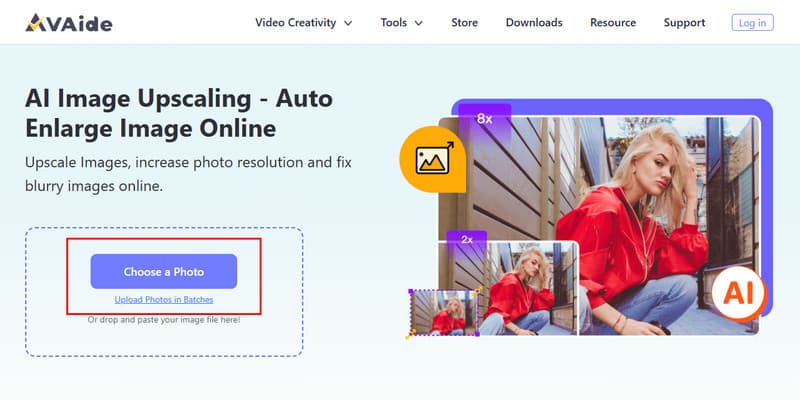
Trin 3Til sidst skal du vælge det forstørrelsesniveau, du vil anvende på dit billede, under ForstørrelsesniveauSom du kan se, ændres billedets højde og bredde, når du ændrer det, og når du er tilfreds, skal du blot klikke på Gemme knap.
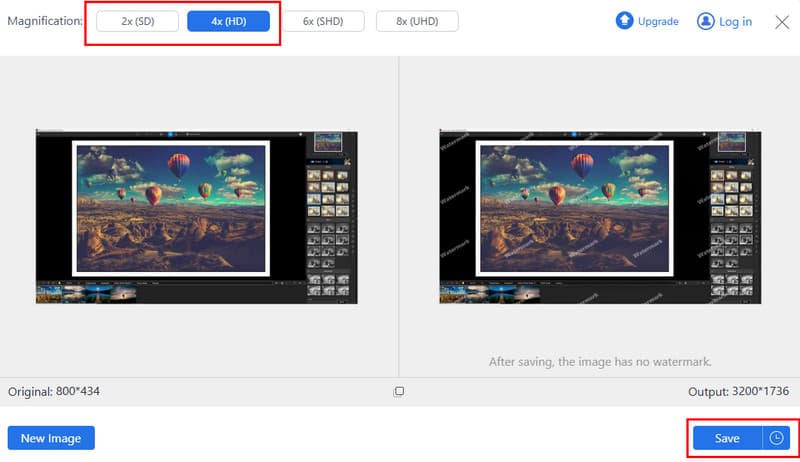
Del 3. Sådan forstørres JPG/JPEG/PNG på skrivebordet
Til Windows:
Microsoft Photos fungerer som en billedfremviser på Windows og tilbyder automatiserede værktøjer til øjeblikkelig ændring af billedstørrelser. Brugere kan foretage de nødvendige justeringer med dette program, men det mangler JPG-forstørrelsesfunktioner, der kan bruges med AI-opskaleringsmetoder. Hvis du undrer dig, kan du forstørre et JPEG-billede uden at miste kvalitet? Svaret afhænger af, hvor meget du øger størrelsen. Små filer, der vises med Fotos-appen, oplever pixelering under forstørrelse i stor skala, fordi programmet ikke udfører detaljeforbedring.
Trin 1Find det billede, du vil forstørre, på dit Windows-skrivebord, og klik to gange på det for at åbne det i Fotos-appen.
Trin 2Højreklik på det billede, du har åbnet, og klik på Gem som for at åbne indstillingerne for at ændre størrelsen.
Trin 3Her skal du ændre størrelsestallet til den ønskede bredde og højde, og klikke på Okay at gemme den.
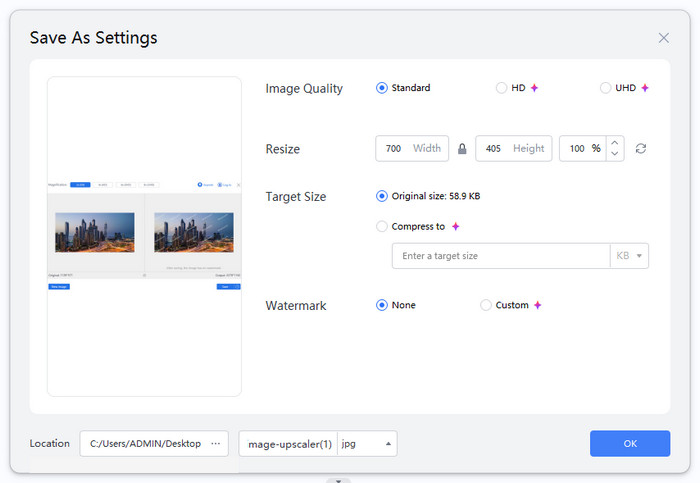
Til Mac:
Det Forhåndsvisningsapp der leveres som standard på Mac, giver brugerne et nemt værktøj til at ændre størrelsen på billeder ved at undgå behovet for tredjepartssoftware. Selvom det ikke er en AI-drevet PNG-forstørrelsesfunktion, giver den brugerne mulighed for hurtigt at justere billeddimensioner og konvertere formater som JPG og PNG. Brugere kan nemt ændre bredde- og højdeparametre i størrelsesændringsprocessen ved hjælp af Forhåndsvisning, mens billedformatet automatisk justeres for at forhindre forvrængning. Forhåndsvisning vil sandsynligvis ikke give optimale resultater for at opnå betydelige forstørrelser af PNG-billeder i høj kvalitet, fordi det blot øger pixeldimensionerne. Et specialiseret værktøj leverer forbedringer af overlegen kvalitet til forstørrelser og ville være mere effektivt end dette værktøj. Værktøjet fungerer godt til øjeblikkelig redigering.
Trin 1Åbn det billede, du vil forstørre, i appen Forhåndsvisning.
Trin 2Sæt kryds ved Markering knappen ved siden af søgefeltet og vælg Juster størrelse.
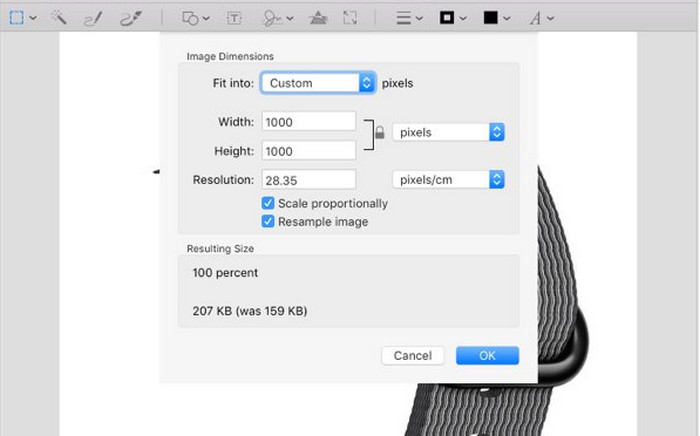
Trin 3Skift værdien for billedets bredde og højde baseret på den ønskede værdi, og klik på Okay at gemme.
Del 4. Sådan forstørres JPG/JPEG/PNG [Android og iOS]
Brugere kan få adgang Picwand som en AI-drevet fotoredigeringsapplikation via Android- og iOS-platforme, der arbejder med funktioner som billedopskalering, fjernelse af baggrund og fjernelse af vandmærker. Den fungerer som en effektiv JPG-forstørrelsesfunktion, der giver brugerne mulighed for at forbedre fotoopløsningen uden at miste kvalitet.
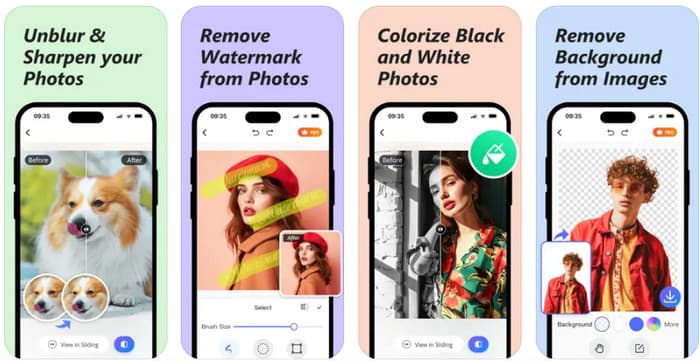
Trin 1Download appen på din telefon, og åbn appen.
Trin 2Sæt kryds ved + knappen for at uploade det billede, du vil forstørre.
Trin 3Vælg den forstørrelsesindstilling, du vil bruge ovenfor, og klik på Hent at gemme det bagefter.
Hvis du har brug for at forstørre det billede, du har, med det samme, er der en måde at bruge AVAide Image Upscaler, for det er appen, der tilbyder en måde at Forstør JPG online gratisNår du er færdig med forstørrelsen, kan du nyde JPG- eller PNG-filen i den forstørrede version, som er i meget bedre kvalitet. Derudover kan du også bruge andre teknikker nævnt her, som lover at hjælpe dig uden omkostninger.

Vores AI-teknologi vil automatisk forbedre kvaliteten af dine billeder, fjerne støj og rette op på slørede billeder online.
PRØV NU



